Le but de ce didacticiel est de montrer comment trouver l'adresse IP du système, l'adresse IP publique, la passerelle par défaut et les serveurs DNS sur CentOS Linux et Red Hat Linux. Cela peut être fait à partir de la ligne de commande et de l'interface graphique. Nous couvrirons les instructions étape par étape pour les deux méthodes ci-dessous.
Sur les systèmes Redhat Linux, le
ifconfig La commande pour afficher une adresse IP système est devenue obsolète. Il ne peut être utilisé sur des systèmes à jour que si vous installez la commande ifconfig manquante.Dans ce didacticiel, vous apprendrez :
- Comment trouver une adresse IP locale et publique
- Comment vérifier la passerelle par défaut
- Comment afficher l'adresse IP du serveur DNS
- Comment afficher l'adresse MAC

| Catégorie | Exigences, conventions ou version du logiciel utilisée |
|---|---|
| Système | CentOS Linux ou Red Hat Linux |
| Logiciel | N/A |
| Autre | Accès privilégié à votre système Linux en tant que root ou via le sudo commande. |
| Conventions | # - nécessite que les commandes linux données soient exécutées avec les privilèges root soit directement en tant qu'utilisateur root, soit en utilisant sudo commande$ – nécessite que les commandes linux données soient exécutées en tant qu'utilisateur normal non privilégié |
Comment vérifier l'adresse IP sur CentOS / Red Hat instructions étape par étape
Rechercher l'adresse IP à partir de la ligne de commande
Nous couvrirons d'abord les instructions pour obtenir l'adresse IP et d'autres informations sur le réseau à partir de la ligne de commande.
- Commencez par ouvrir un terminal de ligne de commande et vérifiez votre adresse IP interne en exécutant
ipcommande.$ ip a
Localisez l'interface réseau demandée et vérifiez l'adresse IP attribuée. De plus, la commande ci-dessus révèle également l'adresse matérielle de l'interface réseau, c'est-à-dire l'adresse MAC.
- Il existe également différentes manières d'obtenir votre adresse IP publique. Vous pouvez accéder à un site Web comme ip chicken ou exécuter l'une des commandes suivantes dans le terminal :
# echo $(wget -qO - https://api.ipify.org) OR # echo $(curl -s https://api.ipify.org)
- Pour vérifier l'adresse IP du serveur DNS actuellement utilisé, exécutez :
$ grep nameserver /etc/resolv.conf
- Pour afficher l'adresse IP de la passerelle par défaut, exécutez :
$ ip r
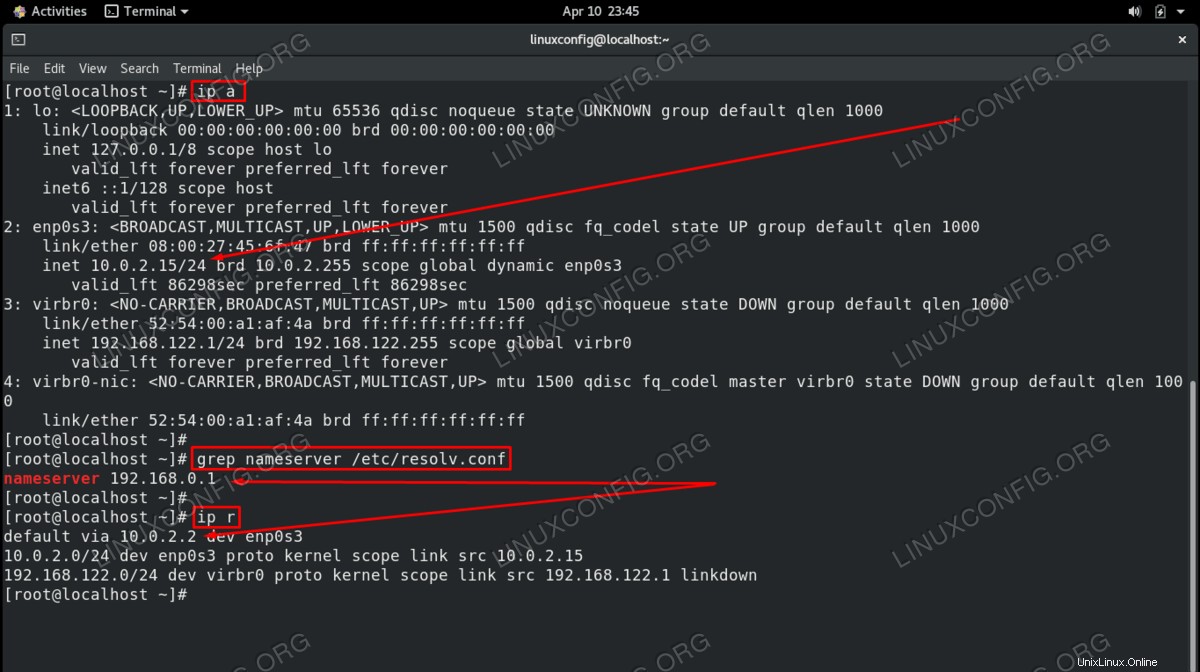
Vérifiez la configuration du réseau interne à partir de l'interface graphique
En supposant que vous utilisez l'environnement de bureau GNOME par défaut, pour vérifier l'adresse IP interne, la passerelle par défaut, l'adresse MAC et les paramètres du serveur DNS sur le bureau CentOS ou Red Hat, ouvrez d'abord Settings et cliquez sur Network menu et appuyez sur la roue dentée de l'interface réseau souhaitée.
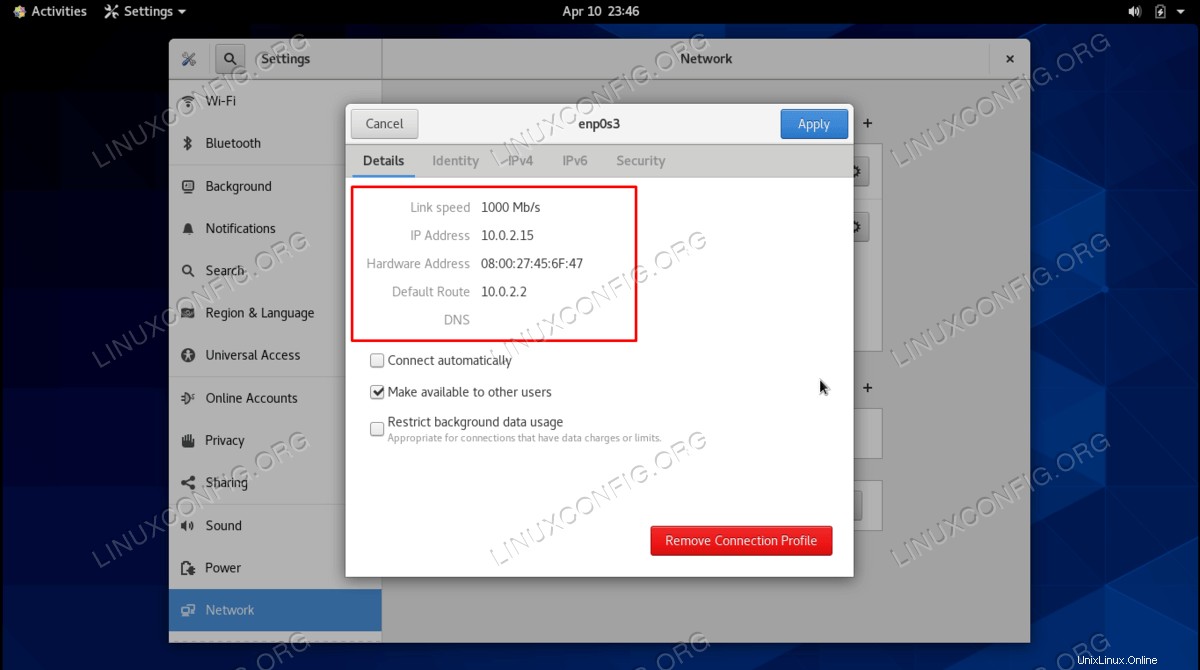
Réflexions finales
Dans ce didacticiel, nous avons vu comment obtenir des informations réseau à partir de la ligne de commande et de l'interface graphique sur CentOS et Red Hat Linux. Ces informations incluent l'adresse IP, l'adresse MAC, la passerelle par défaut et les adresses IP du serveur DNS qui sont configurées pour le système.